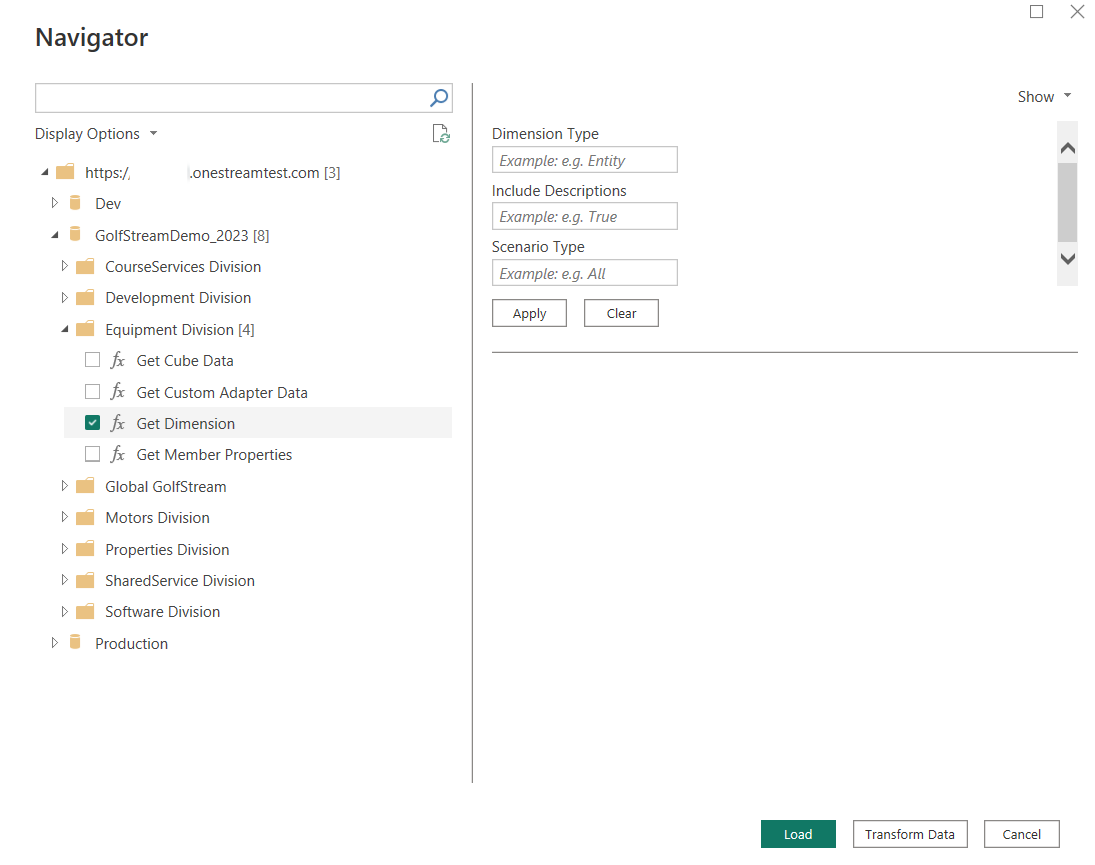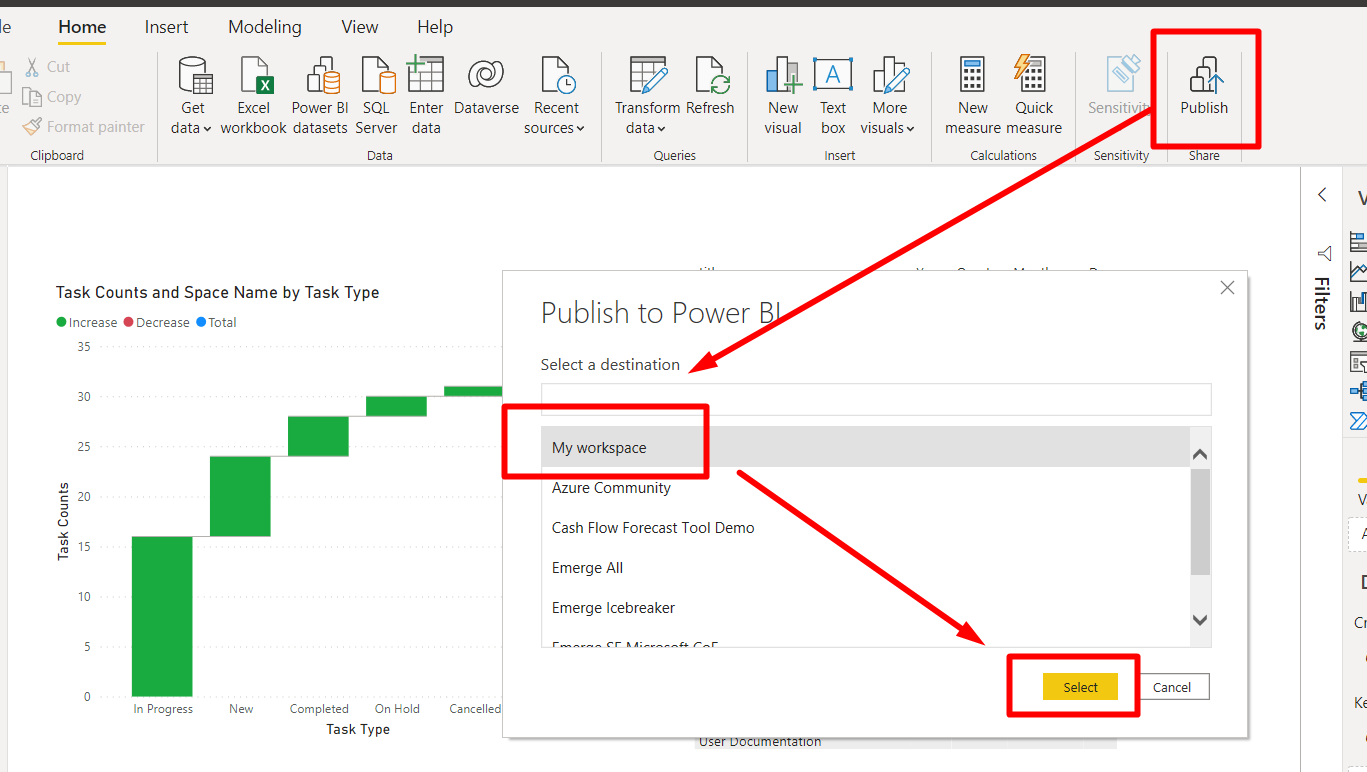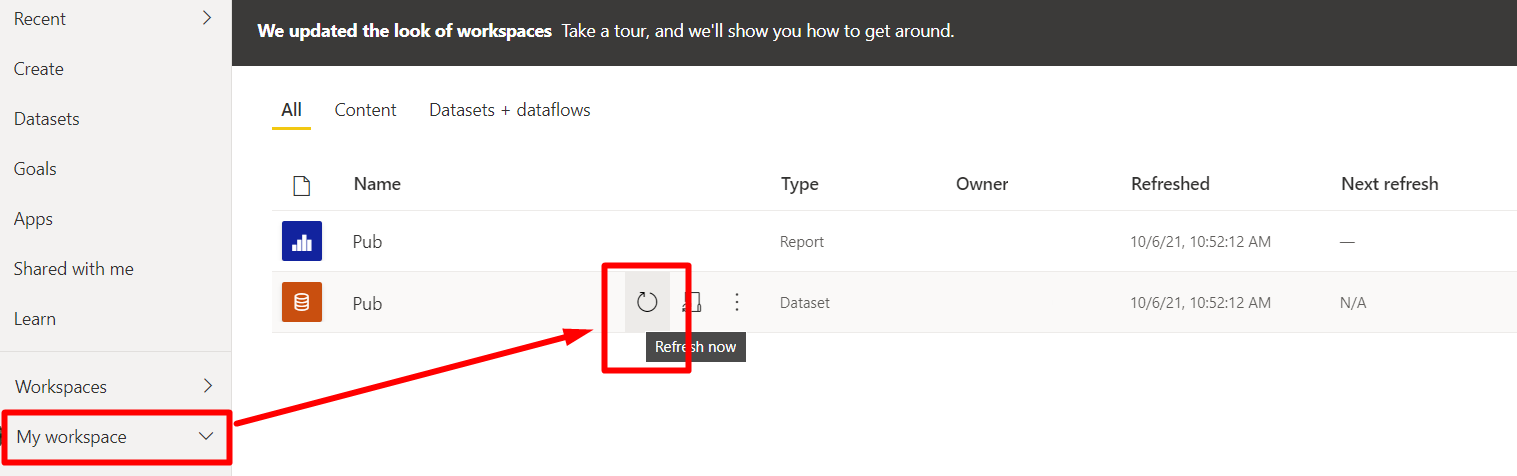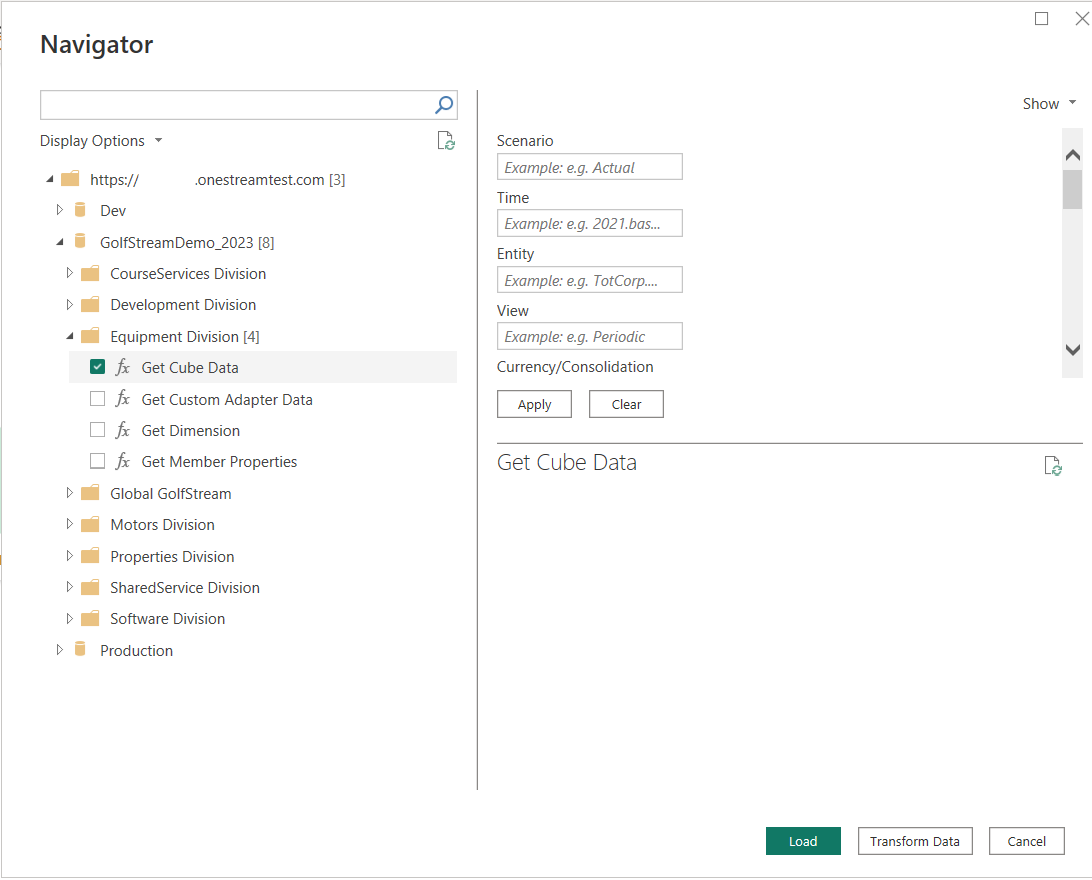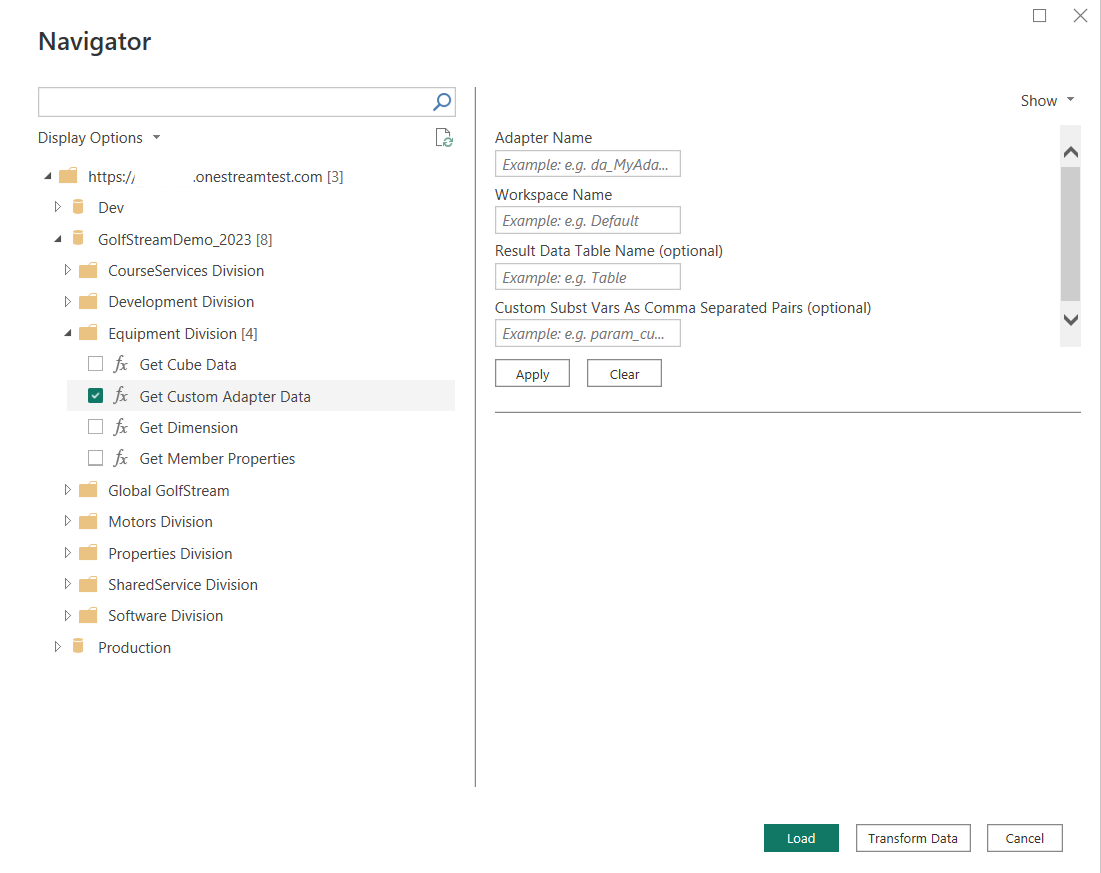OneStream (beta)
Bemærk
Følgende connectorartikel leveres af OneStream Software, ejeren af denne connector og et medlem af Microsoft Power Query Forbind eller Certificeringsprogram. Hvis du har spørgsmål til indholdet af denne artikel eller har ændringer, du gerne vil se foretaget i denne artikel, skal du besøge OneStream Software-webstedet og bruge supportkanalerne der.
Resumé
| Element | Beskrivelse |
|---|---|
| Udgivelsestilstand | (beta) |
| Produkter | Power BI (Datasæt) Power BI (Dataflow) Fabric (Dataflow Gen2) |
| Understøttede godkendelsestyper | Organisationskonto |
Forudsætninger
OneStream-platform version 8.2 eller nyere er påkrævet. Der er systemkrav , der skal bekræftes, før du installerer Microsoft Power BI Desktop.
Understøttede egenskaber
OneStream-Forbind or giver sikker adgang til dine OneStream-programmer. Med connectoren kan du:
- Få adgang til kube- og relationsdata fra OneStream-programmer direkte i Power BI.
- Få adgang til metadatamedlemmer og alle deres OneStream-egenskaber.
- Opret nemt dine fulde hierarkistrukturer i Power BI igen.
- Automatiser databelastninger for at Power BI-tjeneste.
Forbind til OneStream fra Power BI Desktop
Hent data
Åbn Power BI Desktop, og vælg Hent data fra andre kilder.
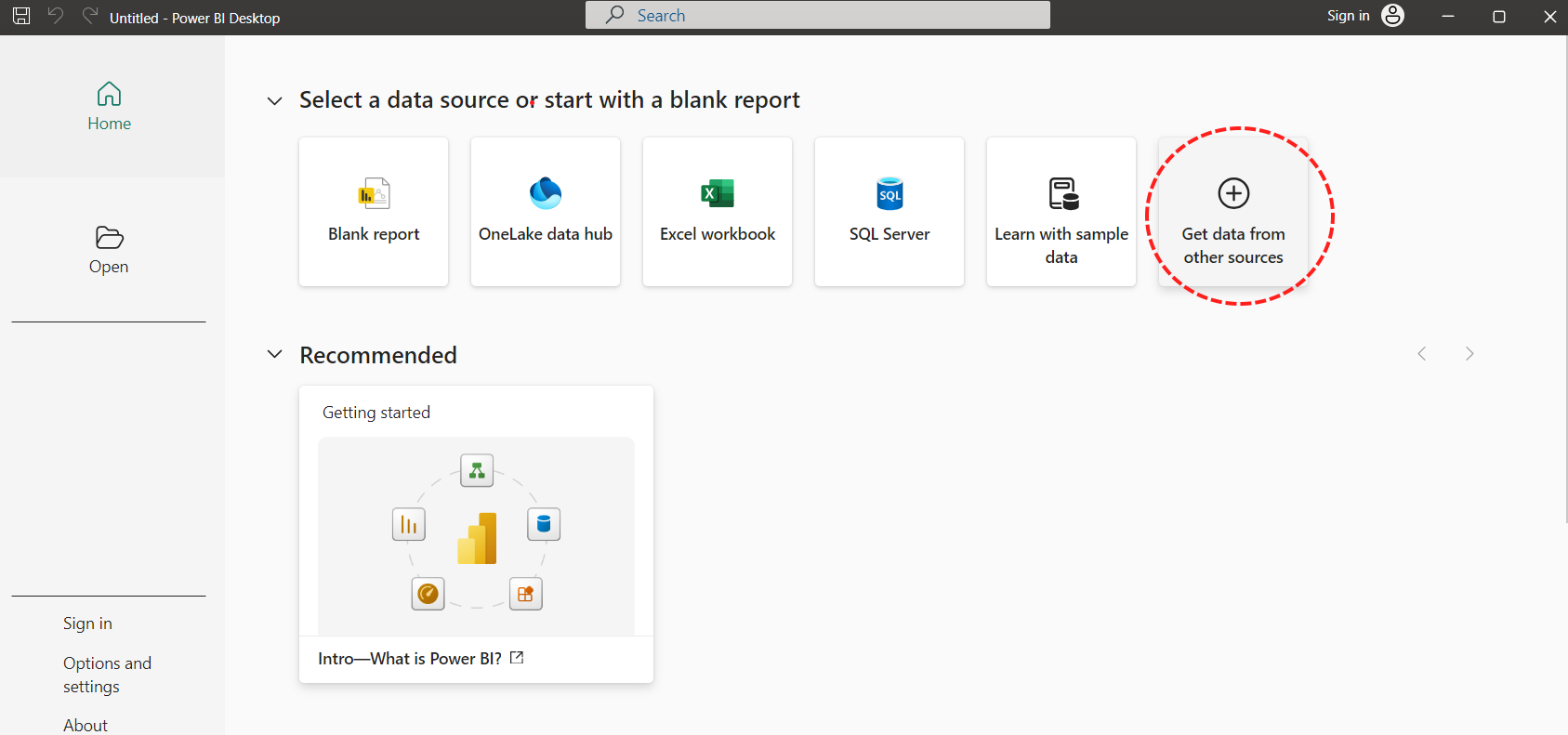
Skriv OneStream i søgefeltet for at finde den brugerdefinerede OneStream-connector.
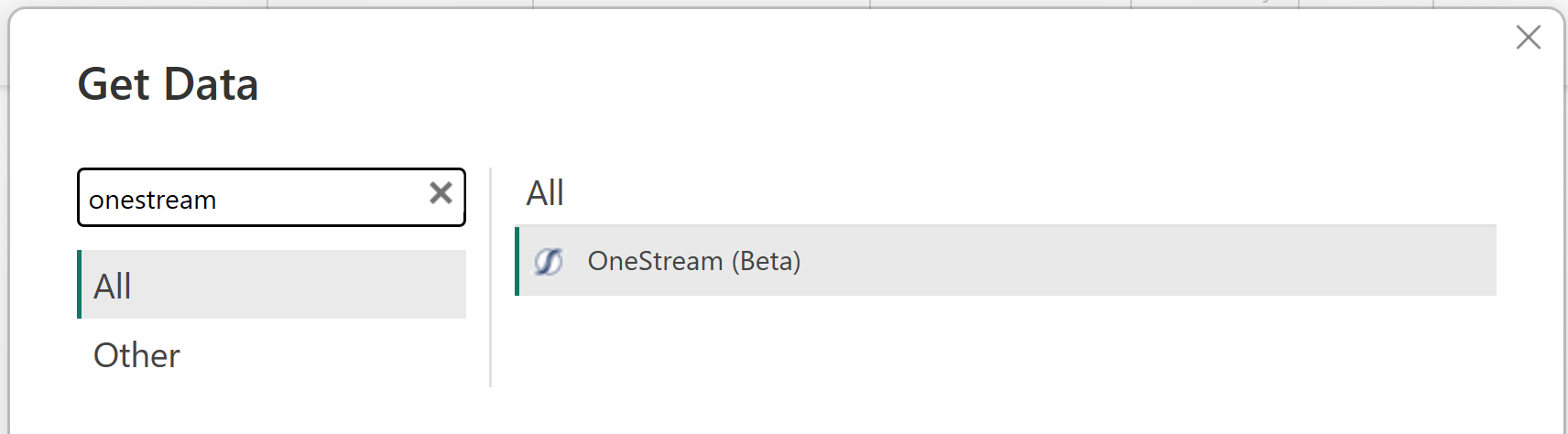
Vælg OneStream.
Vælg Opret forbindelse.
Konfigurer connectoren
Angiv url-adressen til dit OneStream-miljø. Sørg for, at URL-adressen til miljøet er angivet med et foranstillet https:// (som vist på følgende skærmbillede). Ellers fungerer forbindelsesforsøg ikke korrekt.
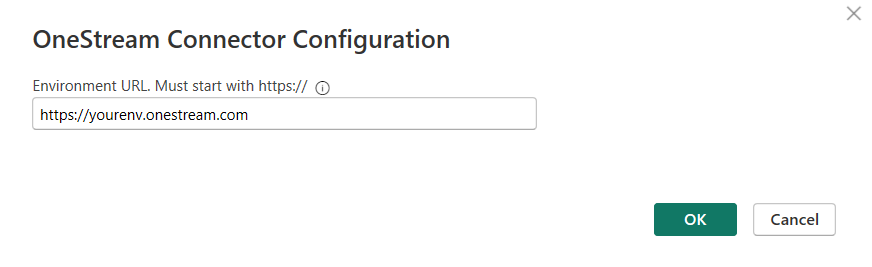
Vælg OK.
Godkend
Vælg Log på for at starte godkendelsesprocessen.
Dette valg omdirigerer og åbner OneStream Identity Server i din standardbrowser til logon.
Log på din OneStream-konto.
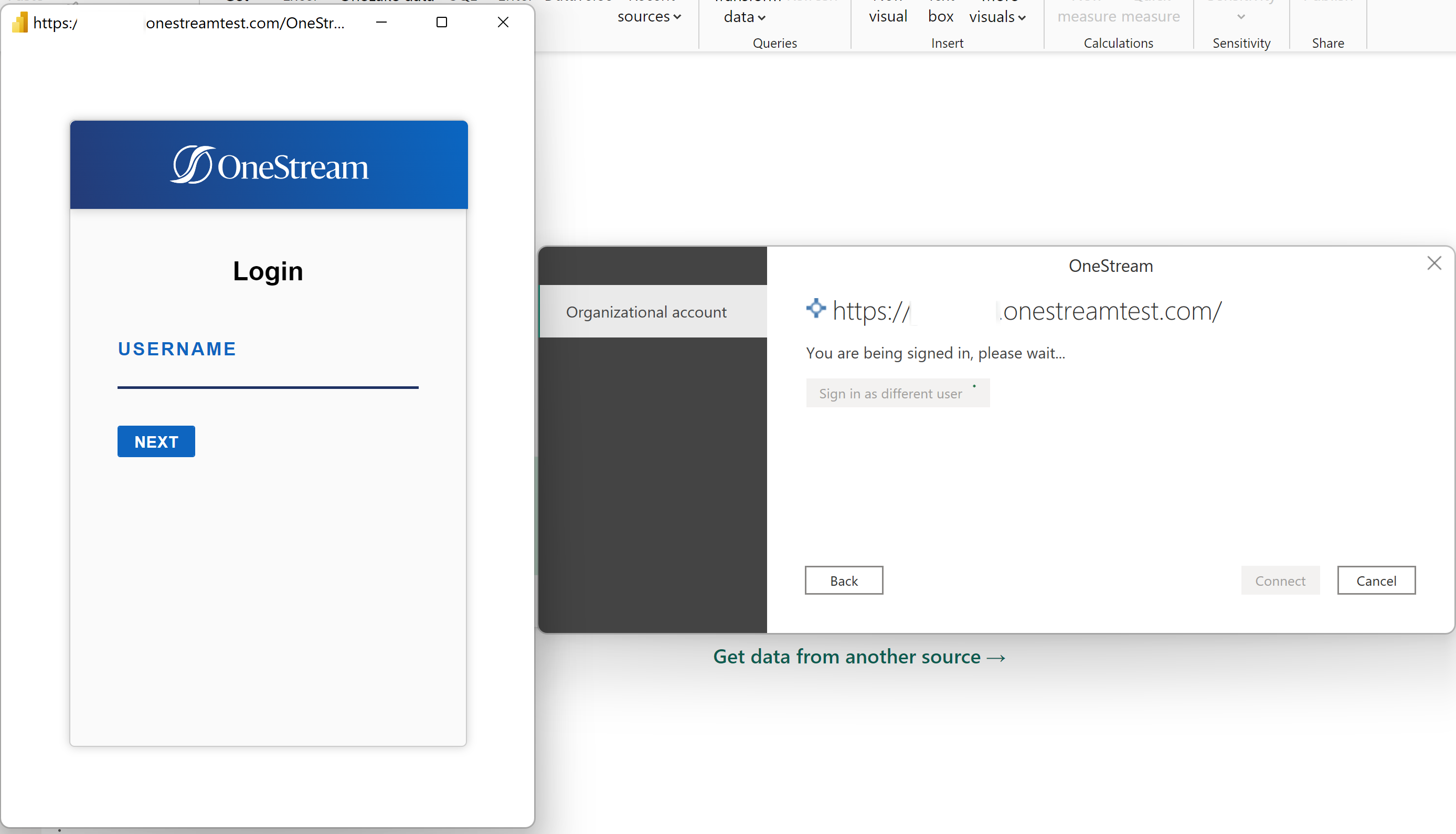
Når du har logget på, skal du vælge Forbind.
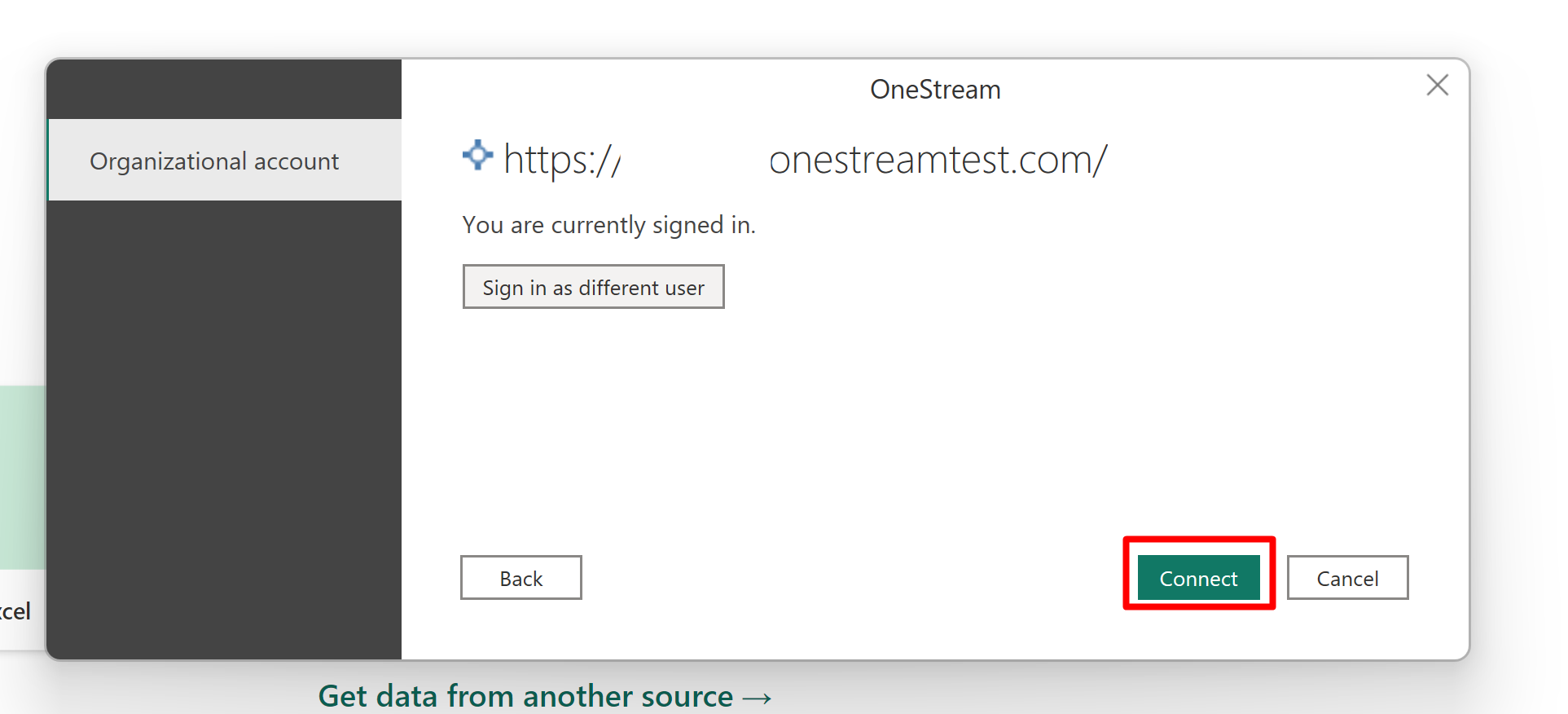
OneStream-navigator
Når logon er fuldført, viser OneStream-connectoren navigatoren med fire tilgængelige opkaldstyper:
Se de bedste fremgangsmåder , hvis du har brug for hjælp til at konfigurere funktionerne.
Når du har valgt den funktion, du vil bruge, skal du følge med for at indlæse dataene.
Indlæs data
På baggrund af kravene skal du angive værdierne for den angivne funktion. Du kan slå parametrene til de påkrævede parametre eller bruge dem alle, hvis det er nødvendigt. Power BI viser et eksempel på data for den tabel, der returneres.
Når du har angivet parametrene, skal du enten indlæse eller transformere dataene.
- Vælg Indlæs for at indlæse tabellen i den interne Power BI Desktop-datamodel.
- Vælg Transformér data for at foretage ændringer i tabellen, før du indlæser dem i den interne Power BI Desktop-datamodel. Transformér data starter Power Query-editoren i et nyt vindue med en repræsentativ visning af tabellen.
Hvis du har brug for at indlæse flere tabeller, skal du gentage de forrige trin for at vælge funktionen, angive værdierne og indlæse eller transformere tabellen.
Når du har indlæst i Power BI Desktop-datamodellen, kan du oprette relationer mellem tabeller og oprette rapporter.
Oplysninger om den brugerdefinerede OneStream-connector
OneStream-connectoren henter data fra en OneStream-forekomst ved hjælp af REST-API'er (Representational State Transfer).
OneStream-connectoren udfører alle API'er under tilladelsesgrænsen for den aktuelle bruger, der er logget på, og anvender derfor den sikkerhed, der er defineret for brugeren i OneStream.
Bemærk
Connectoren bruger kun READ-områder på vegne af Power BI-rapportbrugeren til at udføre alle handlinger. OneStream-connectoren kan ikke udføre nogen opdateringshandling.
OneStream-connectoren har en begrænsning på 2 millioner rækker pr. opkald. Udførelse af en forespørgsel over denne grænse udløser en fejl.
Publicer Power BI-rapporter i Power BI-tjenesten
Vælg knappen Publicer i Power BI Desktop for at publicere data, rapporter og datamodel til den cloudbaserede Power BI-tjeneste.
Vælg det relevante Power BI-arbejdsområde, og vælg Vælg.
Efter en vellykket publikation vises meddelelsen "Udført" med et link til at navigere til Power BI-tjenesten.
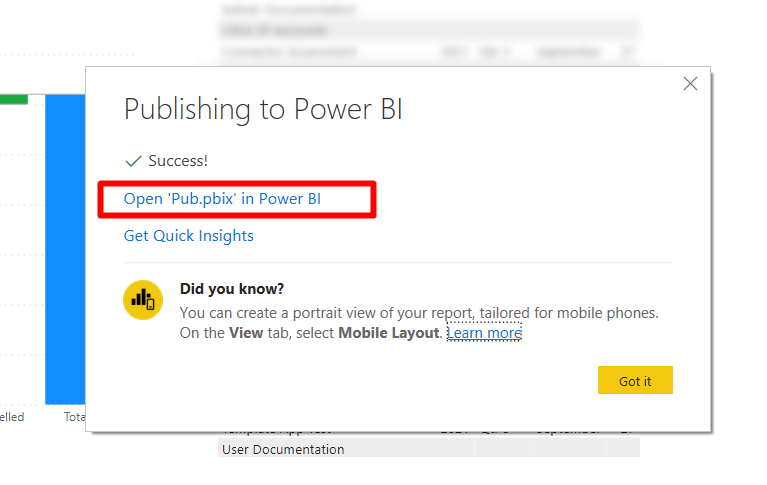
Vælg linket for at få vist alle rapporter fra Power BI Desktop i Power BI-tjeneste samt oprette dashboards i Power BI-tjeneste.
Bedste fremgangsmåder og funktioner hjælper
Generel bedste praksis
Indlæs kun det nødvendige gran af data. Det betyder, at hvis du kun har brug for aggregerede data på månedsniveau, skal du ikke indlæse data på det daglige niveau. Jo mindre modellen er, jo mere effektiv er den altid.
Begræns antallet af transformationer, du foretager. Jo mere du komplicerer forespørgslen, jo større er risikoen for, at forespørgslen mislykkes.
Udnyt OneStreams økonomiske logik og kubevisninger/dataadaptere til at oprette de tabeller, der derefter indlæses i Power BI.
Eksempel: Konsolideringer involverer, at den overordnede enhed kun tager 40 % af en af de underordnede objekters værdier. Sørg for, at denne logik udføres i OneStream, og at du indlæser dataadapteren i Power BI, som allerede har udfyldt værdierne.
Forsøg på at replikere logikken i Power BI vil være ekstremt ineffektiv og udføres bedre i kildesystemet.
Hent kube
Denne funktion henter data fra en OneStream-kube.
- Alle parametrene kan angives via OneStream Member Script (f.eks. 2023.Base for time), undtagen Vis og Valuta, der kræver et enkelt medlem.
- Valuta refererer til konsolideringsdimensionen i OneStream, så du kan f.eks. bruge lokal eller aggregering.
Hent brugerdefineret adapter
- Angiv navnet på arbejdsområdet og adapteren (obligatoriske parametre).
- Tabelnavn og Parametre er valgfrie.
- Se et konfigureret dashboardkort i OneStream for at sikre, at du indsætter de rigtige værdier.
Hent dimension, og hent medlemsegenskaber
- Angiv den OneStream-dimensionstype, du vil hente.
- Angiv scenarietypen. Brug Standard eller Alle til at bruge standarddimensionerne for den valgte kube og hente standardegenskaberne.
- Inkluder beskrivelser kan angives til Sand eller Falsk.